Como responder ou adiar notificações na tela de bloqueio do iPhone
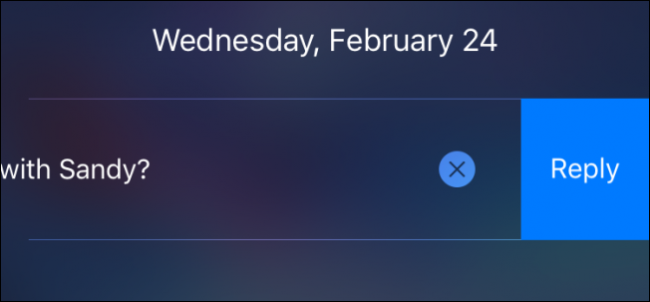
TL;DR
Você pode responder, adiar ou silenciar muitas notificações diretamente na tela de bloqueio do iPhone, sem desbloquear o aparelho. Deslize a notificação para ver ações rápidas (responder, adiar, marcar como concluído, silenciar) — mas note que algumas apps só permitem descartar. Veja como, quando isso falha e alternativas.
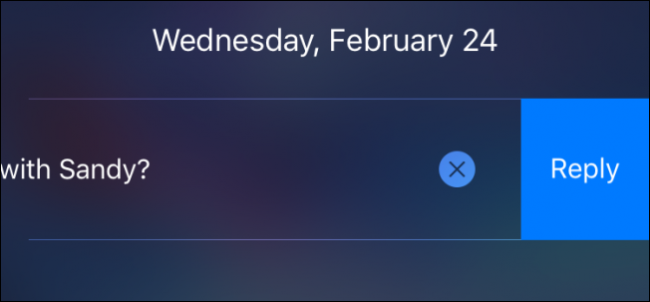
Quando você recebe uma notificação no iPhone — por exemplo, uma mensagem — não precisa desbloquear o telefone para agir. É possível responder, adiar ou interagir com vários tipos de notificações diretamente na tela de bloqueio.
Importante: as ações disponíveis variam por app. Alguns apps, como Slack, podem oferecer apenas a opção de remover a notificação; outros, como Mensagens ou Lembretes, costumam oferecer ações rápidas.
O básico: gestos e ações rápidas
- Toque e segure ou deslize a notificação para a esquerda.
- Escolha uma ação rápida: responder, adiar (snooze), marcar como concluído, silenciar, ou descartar.
- Se tocar em responder, o teclado aparece na tela de bloqueio e você digita a mensagem sem desbloquear.
Exemplo: recebemos uma mensagem de texto e deslizamos para ver as opções.
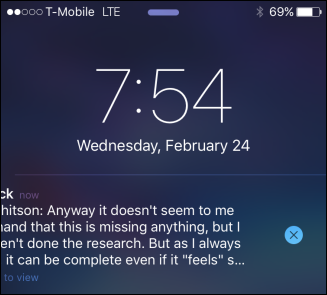
Se selecionarmos “Responder”, o campo de texto abre e podemos enviar uma resposta rápida sem abrir o app Mensagens.
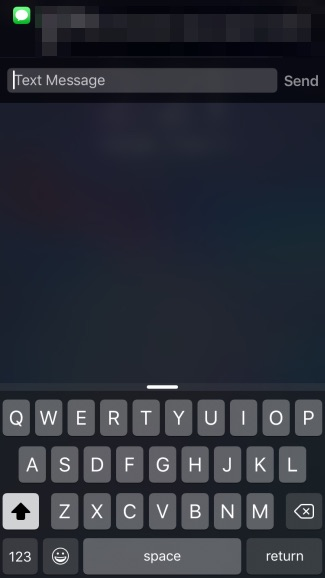
Para lembretes, você pode descartar (mantém como não concluído), marcar como concluído ou adiar.
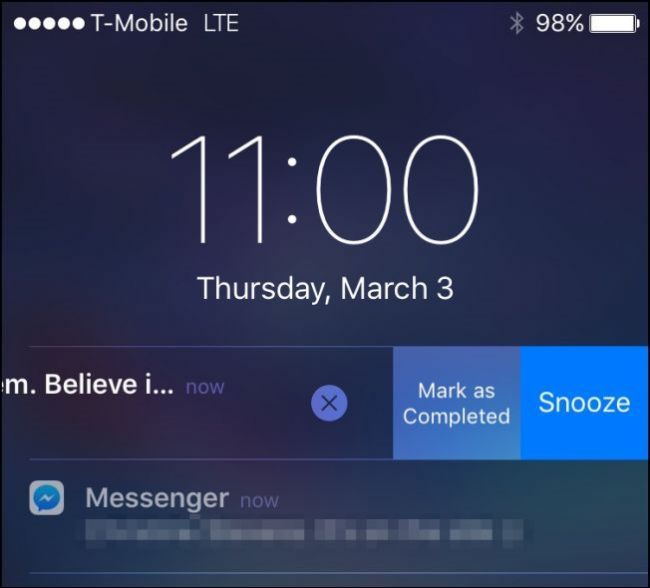
No Messenger do Facebook, além de responder e descartar, você pode silenciar conversas barulhentas — atenção: o silenciamento permanece até que você reverta no app.
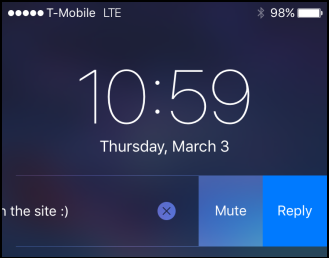
Eventos de calendário oferecem basicamente descartar ou adiar — útil para lembrar-se mais tarde sem abrir o app.
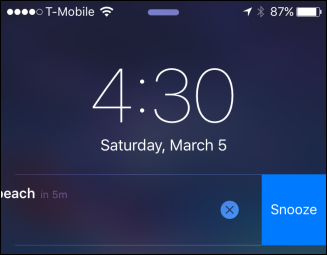
Quando isso não funciona (e por quê)
- Pré-visualização de notificações desativada: se você desligou as pré-visualizações, o iPhone pode exigir desbloqueio para ver ou responder.
- Bloqueio por Face ID/Touch ID: se o app só expõe ações após autenticação, será necessário desbloquear.
- Restrições de app: alguns apps limitam ações na tela de bloqueio por motivos de privacidade ou segurança.
- Modo Não Perturbe ou Foco: se um foco bloqueia notificações, você pode não ver opções até desativá-lo.
Dica rápida: verifique Ajustes > Notificações > [App] e confirme “Mostrar na Tela Bloqueada” e “Exibir Pré-visualizações”.
Alternativas e abordagens complementares
- Siri: peça à Siri para enviar uma resposta ou adiar um lembrete sem tocar na tela.
- Central de Notificações: deslize para baixo no topo da tela para ver notificações recentes e ações pendentes.
- Widgets: alguns widgets permitem interações rápidas sem abrir apps.
- Abrir o app: quando a ação rápida é insuficiente, desbloqueie e use todos os recursos do app.
Mini-metodologia para testar interação de notificações
- Envie uma notificação de teste para o app.
- Observe a aparência na tela de bloqueio.
- Deslize ou pressione longamente para ver ações disponíveis.
- Execute cada ação (responder, adiar, silenciar, descartar).
- Verifique o comportamento no app (mensagem enviada? lembrete adiado?).
Fluxo de decisão: consigo responder sem desbloquear?
flowchart TD
A[Chegou uma notificação] --> B{Pré-visualizações ativadas?}
B -- Não --> G[Desbloqueie para ver/agir]
B -- Sim --> C{App permite ações na tela de bloqueio?}
C -- Não --> G
C -- Sim --> D{Ação desejada disponível?}
D -- Não --> H[Abrir o app]
D -- Sim --> E[Executar ação rápida]
E --> I[Fim]
G --> I
H --> IChecklists por função
Usuário final:
- Verificar Ajustes > Notificações > Mostrar na Tela Bloqueada.
- Testar responder e adiar em Mensagens e Lembretes.
- Configurar pré-visualizações conforme privacidade.
Administrador/TI:
- Documentar políticas de privacidade para notificações.
- Testar dispositivos gerenciados com perfis e políticas de MDM.
Desenvolvedor de app:
- Testar ações de notificação remota/Local no iOS.
- Garantir que ações sensíveis exijam autenticação quando necessário.
Glossário rápido (1 linha cada)
- Notificação: alerta enviado por um app que aparece na tela.
- Tela de bloqueio: tela que aparece quando o iPhone está bloqueado.
- Adiar (snooze): postergar um alerta para um horário posterior.
Privacidade e configurações locais (observação)
Se você compartilhar o aparelho ou deixá-lo em locais públicos, desative “Exibir Pré-visualizações” para proteger conteúdo sensível. Ajuste também o Modo Foco para limitar interrupções em horários críticos.
Importante: ações rápidas economizam tempo, mas podem expor conteúdo. Equilibre conveniência e privacidade conforme suas necessidades.
Resumo
Interagir com notificações na tela de bloqueio do iPhone acelera respostas e gerenciamento de lembretes. Nem todas as apps oferecem todas as ações; quando faltar uma opção, use Siri, a Central de Notificações ou abra o app. Revise as configurações em Ajustes > Notificações para controlar o que aparece na tela de bloqueio.
Materiais semelhantes

Instalar e usar Podman no Debian 11
Apt‑pinning no Debian: guia prático

Injete FSR 4 com OptiScaler em qualquer jogo
DansGuardian e Squid com NTLM no Debian Etch

Corrigir erro de instalação no Android
